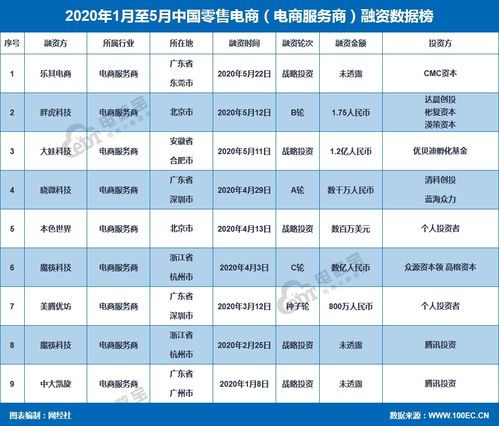在当今数字化时代,电脑已经成为我们生活中不可或缺的一部分,无论是办公、学习还是娱乐,都离不开一台性能稳定、运行流畅的电脑,而要保持电脑的最佳状态,定期更新驱动程序是必不可少的一步,许多用户在面对驱动下载时常常感到困惑,不知道从何下手,我们将以惠普(HP)官网为例,手把手教你如何轻松下载并安装驱动程序,确保你的设备始终处于最佳状态。
一、什么是驱动程序?
驱动程序,简称“驱动”,是连接操作系统和硬件设备的桥梁,它就像是一位翻译官,负责将操作系统发出的指令准确无误地传达给硬件设备,从而确保两者之间的顺畅沟通,如果把操作系统比作大脑,硬件设备比作四肢,那么驱动程序就是神经系统,负责传递信号,协调动作。
举个简单的例子,当你插入一个USB鼠标时,操作系统会自动识别并加载相应的驱动程序,使鼠标能够正常工作,如果没有合适的驱动程序,即使鼠标硬件本身没有问题,也可能无法正常使用,及时更新驱动程序不仅能提升设备性能,还能解决一些常见的兼容性问题。
二、为什么需要更新驱动程序?
1、提高设备性能
新版本的驱动程序通常包含性能优化,能够更好地发挥硬件的潜力,显卡驱动更新后,游戏画面可能会更加流畅,图像质量也会有所提升。
2、修复已知问题
驱动程序开发过程中难免会出现一些漏洞或Bug,厂商会在后续版本中进行修复,及时更新可以避免这些潜在问题对设备造成的影响。
3、增加新功能
随着技术的进步,硬件设备的功能也在不断扩展,通过更新驱动程序,你可能解锁一些新的功能特性,如支持更高分辨率的显示器或更高效的节能模式。
4、提升系统稳定性
过时的驱动程序可能导致系统不稳定,出现蓝屏、死机等问题,更新驱动程序有助于提高系统的整体稳定性,减少故障发生的频率。
三、如何访问惠普(HP)官网?
惠普(HP)作为全球领先的电脑制造商之一,提供了丰富的技术支持资源,其中就包括驱动程序的下载服务,以下是访问惠普官网的具体步骤:
1、打开浏览器
在电脑上启动你喜欢的浏览器,如Chrome、Firefox或Edge等。
2、输入网址

在地址栏中输入“https://support.hp.com”,然后按下回车键,这将带你进入惠普的官方支持页面。
3、选择语言和地区
惠普官网支持多种语言和地区设置,根据你的需求,选择合适的语言和地区,以便获取最准确的技术支持信息。
四、如何查找适合的驱动程序?
进入惠普官网后,接下来的关键步骤是如何找到适合自己设备的驱动程序,以下是详细的查找方法:
1、自动检测设备
在惠普官网首页,你会看到一个“自动检测我的产品”选项,点击该按钮,系统会自动扫描你的电脑型号,并推荐相应的驱动程序,这种方法简单快捷,适合大多数用户。
2、手动选择产品型号
如果自动检测功能无法识别你的设备,或者你想为其他设备查找驱动程序,可以选择手动输入产品型号,具体步骤如下:
- 点击“产品型号”下拉菜单,选择你要查找的设备类型(如笔记本、台式机、打印机等)。
- 输入具体的型号名称,HP Pavilion 15-n240tx”。
- 选择操作系统版本(如Windows 10、Windows 11等),因为不同操作系统的驱动程序可能存在差异。
3、查看驱动列表
完成上述步骤后,网页会显示与你设备相关的所有可用驱动程序,你可以根据需要选择下载最新的驱动程序,或者针对特定问题下载对应的修复补丁。
五、如何下载并安装驱动程序?
找到合适的驱动程序后,接下来就是下载和安装的过程,以下是详细的操作步骤:
1、下载驱动程序
点击“立即下载”按钮,驱动程序将以压缩包的形式保存到你的电脑上,建议将文件保存到一个容易找到的位置,如桌面或下载文件夹。
2、解压文件
下载完成后,双击压缩包将其解压,通常情况下,解压后的文件夹中会包含一个安装程序(如setup.exe),如果你不确定哪个是安装程序,可以在文件夹中查找带有“.exe”扩展名的文件。
3、运行安装程序
双击安装程序,按照屏幕提示完成驱动程序的安装过程,一般情况下,安装向导会自动检测并配置相关设置,无需过多干预。
4、重启电脑
安装完成后,系统可能会提示你重启电脑以使更改生效,请务必按照提示操作,确保驱动程序正确加载。
六、常见问题及解决方案
尽管按照上述步骤操作,有时仍可能出现一些问题,以下是一些常见问题及其解决方案:
1、下载速度过慢
如果下载速度较慢,可能是由于网络环境不佳或服务器繁忙所致,建议切换到稳定的Wi-Fi网络,或稍后再试。
2、安装失败
如果安装过程中遇到错误提示,可能是由于驱动程序版本不兼容或已有旧版驱动未卸载干净,尝试先卸载旧版驱动,再重新安装新版驱动。
3、驱动程序无法正常工作
安装完成后,若设备仍无法正常工作,建议检查是否有其他软件冲突,或尝试恢复出厂设置。
七、总结与建议
通过本文的详细介绍,相信你已经掌握了如何在惠普(HP)官网下载并安装驱动程序的方法,定期更新驱动程序不仅是维护电脑性能的重要手段,也是保障系统稳定性的有效措施,希望你能养成良好的习惯,及时关注并更新驱动程序,让电脑始终保持最佳状态。
如果你在操作过程中遇到任何问题,不妨参考惠普官网提供的帮助文档,或联系客服寻求专业支持,毕竟,专业的技术支持团队才是解决问题的最佳帮手。
别忘了分享这篇文章给身边的朋友们,让他们也能受益于这些实用的知识,祝你在使用惠普产品的过程中一切顺利,享受高效便捷的数字生活!